
Android Lollipop est venu avec une fonctionnalité assez intéressante pour les notifications. Et c'est que ceux-ci, en plus d'apparaître dans la barre d'état, aussi se lancent en haut de l'écran que l'on soit sur le bureau ou dans une application. De cette façon, nous pouvons appuyer dessus pour dirigez-nous vers le message ou l'email. Un moyen intéressant d'accéder instantanément aux notifications et qui nous permet de passer d'une chose à une autre sans presque aucun gâchis.
Cette fonctionnalité pour la plupart des utilisateurs peut être utile dans la plupart des circonstances, mais d'autres peuvent ne pas aimer ça pendant qu'ils jouent à leur jeu vidéo préféré, ils voient l'heureux avertissement "Heads-up" d'un nouveau message sur WhatsApp. Le problème avec eux est que, Faites glisser avec un balayage latéral ou il restera là pendant 10 secondes jusqu'à ce qu'il disparaisse de lui-même. Pour que cela ne vous dérange pas, nous vous montrerons ci-dessous une méthode via une application pour les désactiver.
Suppression du "Heads-up"
Malheureusement Nous n'avons pas de paramètre dans les paramètres Android pour nous aider à les désactiver, puisque c'est le cas, laissez-les ou supprimez toutes les notifications, y compris celles qui atteignent la barre d'état.
Mais comme toujours, nous pouvons reléguer dans une application qui nous vient en aide comme cela se passe avec le développeur Jawomo et sa nouvelle application. Avec cette application, les utilisateurs de Lollipop pourront toujours recevoir leurs notifications mais avec la grande qualité que ces heads-ups seront bloqués. La meilleure chose à propos de cette méthode est qu'elle ne nécessite pas de privilèges ROOT.
Comment bloquer les notifications "Heads-up" sur Android Lollipop
- La première chose à faire est d'installer HeadsOff, l'application Jawomo, depuis le Play Store gratuitement. Il est clair que vous devez avoir Android 5.0 ou supérieur pour pouvoir accéder à son installation.
- Ce qui suit sera activer le service. Nous installons l'application, l'ouvrons et sélectionnons «L'application est désactivée».

- Maintenant tu dois activer l'accès aux notifications à droite dans la fenêtre suivante où nous sélectionnons "HeadsOff".

- Une fenêtre sortira poser des questions sur l'activation de HeadsOff. Nous cliquons sur accepter.

- Maintenant, il y a les notifications "Attention" désactivé.
Gardez à l'esprit que la version Pro permet d'activer HeadsOff afin qu'avec certaines applications, il nous alertera au moyen d'un «Heads-up». Il a également une option pour sélectionner le nombre de notifications qui apparaissent sur l'écran de verrouillage, bien que cela puisse être fait via les paramètres du système Android lui-même.
Une application très intéressante pour les propriétaires d'un appareil avec Android Lollipop qui vous permettra de contrôler la façon dont le heads-up apparaît et combien de fois nous voulons être interrompus dans ce que nous faisons. Oh, et ne vous inquiétez pas si vous pensez que vous allez perdre quelque chose, car les notifications continueront d'arriver dans la barre d'état.
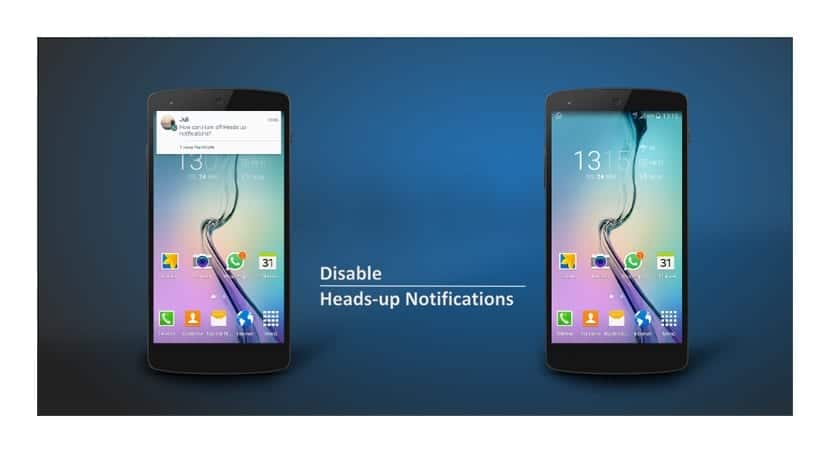
La contribution est bonne (et)
Parfait !!
Comme j'ai du temps à chercher quelque chose comme ça! J'étais sur le point de changer mon système d'exploitation d'un millier! Merci!! super contribution.
De rien @Carolina! : =)
Avec WhatsApp, cela fonctionne pour moi.
hooola! Je cherche de l'aide, j'ai un elephone p7000 dans lequel la tête haute venait de l'usine ... d'accord, aujourd'hui j'ai commencé à avoir des problèmes, laissez-moi le retirer de l'écran et ne pas y accéder, c'est-à-dire si ils m'appellent et j'ai le mobile déverrouillé et j'appuie sur la notification, il m'ignore, donc je dois bloquer le mobile pour prendre l'appel ... que puis-je faire pour le réparer?
J'ai un s6 mis à jour vers la version 5.1.1, téléchargez le gratuit et cela ne fonctionne pas pour moi
J'ai un esprit lg j'ai tout essayé et rien ne fait cesser d'apparaître les stands déguisés. Aider
Dans Lollipop, il y a un gestionnaire de notifications ... où vous pouvez configurer toutes les applications individuellement ... Wssapp, line, hggap etc.
Et pour WhatsApp?
J'aime! La meilleure solution pour ces notifications ennuyeuses (Y)
Dans mon cas j'ai trouvé une autre application pour le faire, bien que cela nécessite root, il suffit d'un bouton pour faire le «basculer» entre pouvoir les voir ou ne pas les voir, et il n'a pas besoin de rester installé, c'est ce «Bascule de notification simple HeadsUp»